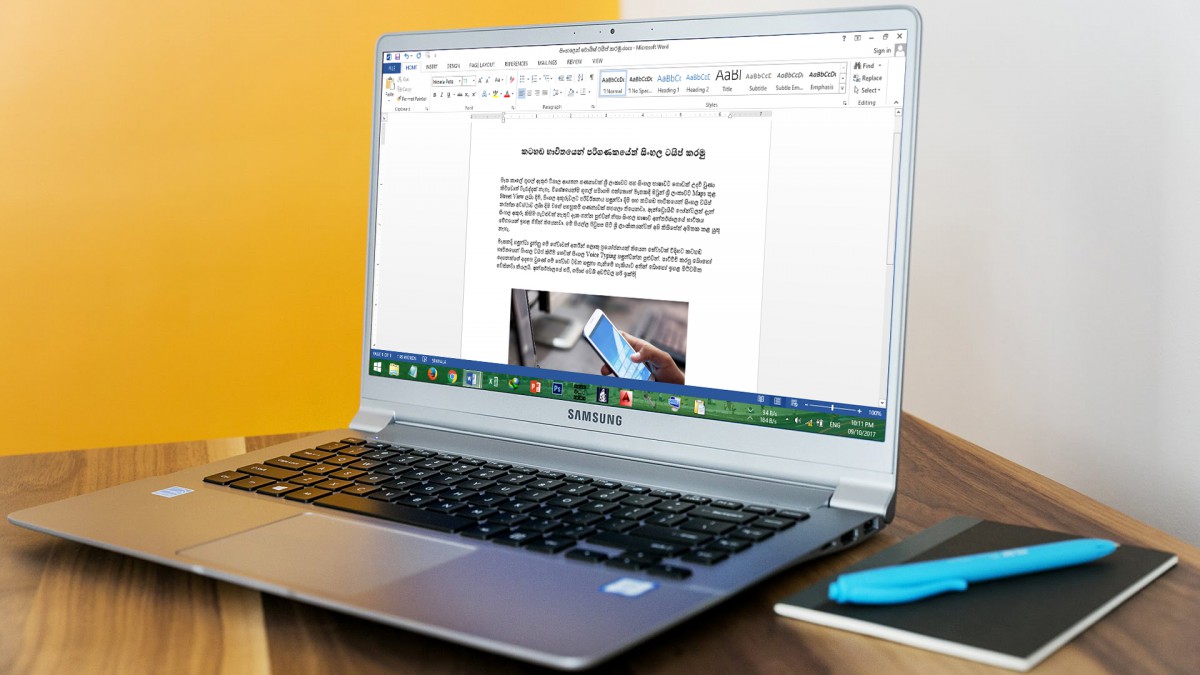
මෑත කාලේ ගූගල්, ෆේස්බුක් ඇතුළු විශාල ආයතන ගණනාවක් ශ්රී ලංකාවට සහ සිංහල භාෂාවට ගොඩක් උදව් වුණා කිව්වොත් වැරැද්දක් නැහැ. විශේෂයෙන්ම ගූගල් සමාගම ගත්තොත් මෑතකදී ඔවුන් ශ්රී ලංකාවට Maps තුළ Street View ලබා දීම, සිංහල අකුරුවලට පරිවර්තනය හඳුන්වා දීම සහ කටහඬ භාවිතයෙන් සිංහල ටයිප් කරන්න අවස්ථාව ලබා දීම වගේ පහසුකම් ගණනාවක් සපයලා තියෙනවා. ඇන්ඩ්රොයිඩ් ෆෝන්වලත් දැන් සිංහල අකුරු කිසිම ගැටළුවක් නැතුව දැක ගන්න පුළුවන් නිසා සිංහල භාෂාව අන්තර්ජාලයේ භාවිතය වේගයෙන් ඉහළ ගිහින් තියෙනවා. මේ සියල්ල පිටුපස සිටි ශ්රී ලාංකිකයන්වත් අපි කිසිසේත් අමතක කළ යුතු නැහැ.
මෑතකදී හඳුන්වා දුන්නු මේ සේවාවන් අතරින් ලොකු ප්රයෝජනයක් තියෙන සේවාවක් විදිහට කටහඬ භාවිතයෙන් සිංහල ටයිප් කිරීම හෙවත් සිංහල Voice Typing හඳුන්වන්න පුළුවන්. පාවිච්චි කරපු බොහෝ දෙනෙක්ගේ අදහස වුණේ මේ සේවාව වචන හඳුනා ගැනීමේ හැකියාව අතින් බොහෝ ඉහළ මට්ටමක පවතිනවා කියලයි. අන්තර්ජාලයේ හරි, සමාජ වෙබ් අඩවිවල හරි ඉක්මණට සිංහලෙන් කමෙන්ට් එකක් දාන එක මේ නිසා ගොඩාක් පහසු වෙලා තියෙනවා.
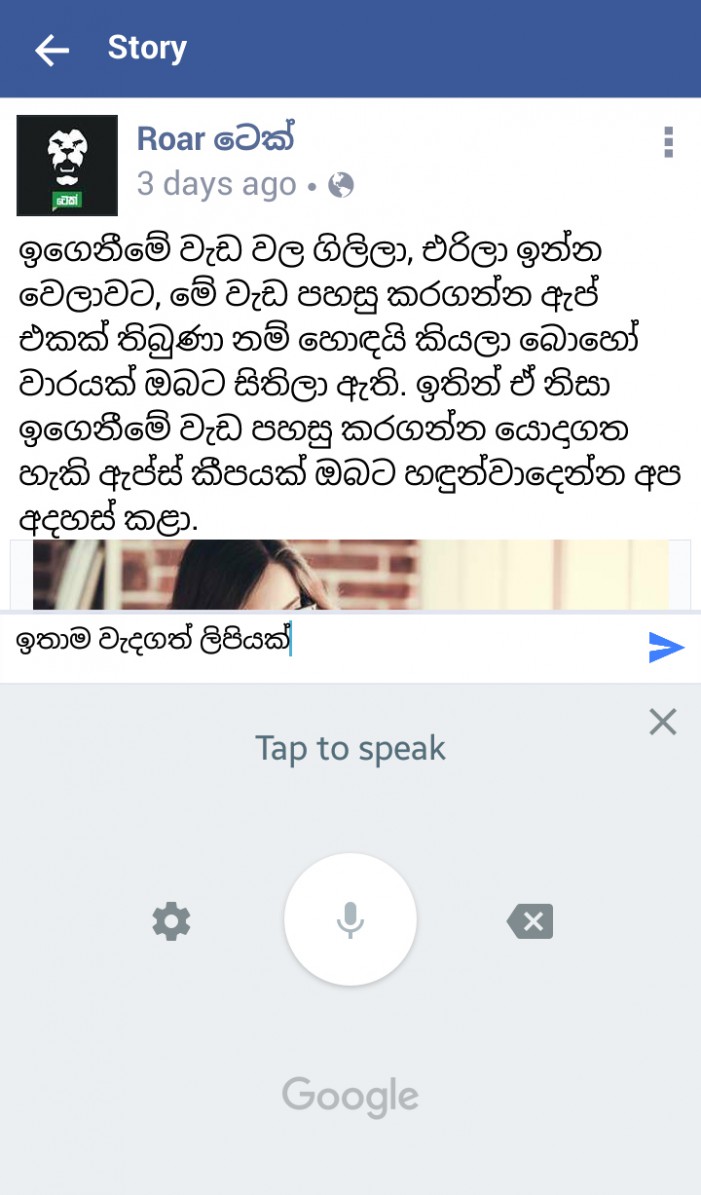
Roar ටෙක්
කොහොම නමුත් තවමත් තියෙන ලොකු ප්රශ්නයක් තමයි මේ වැඩේ කරන්න පුළුවන්කම තියෙන්නේ ෆෝන් එකෙන් විතරක් වීම. තවමත් මේ වැඩේට හරියන පරිගණක මෘදුකාංගයක් හදලා නැහැ. හෙළකුරු වෙබ් සයිට් එකට ගිහින් බ්රවුසරයෙන් අකුරු කොපි කරමින් කරන්න මේ වැඩේ පුළුවන් වුණත් එ්ක දීර්ඝව යමක් ලියන්න, අකුරු ෆෝමැට් කරන්න එ් තරම් හරියන ක්රමයක් නෙවෙයි.
ඉතින් පරිගණකයකයේ තිබෙන Word අැතුළු ඕනෑම සොෆ්ට්වෙයා එකක කිසිම අමාරුවක් නැතිව කීබෝඩ් එකේ ටයිප් කරන තරම්ම පහසුවෙන් ඒ වැඩේ කරන්න පුළුවන් ක්රමයක් ගැන තමයි මේ ලිපියෙන් කියන්න හදන්නේ. අපූරුම දේ කියන්නේ ඔබ පාවිච්චි කරන්නේ වින්ඩෝස් වුණත්, ලිනක්ස් හෝ Mac OS වුණත් කිසිම වෙනසක් නැතිව මේක කරන්න පුළුවන් එකයි.
මුලින්ම අවශ්ය දේවල් ටික ළඟට කරගෙන ඉමු

අවම වශයෙන් ස්මාට් ෆෝන් එකක් සහ Wi-Fi සම්බන්ධතාව තියෙන පරිගණකයක් අවශ්යයි. (enterprisemanagment.com)
මුලින්ම කියන්න ඕනේ මේක පරිගණකයට විතරක් ඉන්ස්ටෝල් කරන සොෆ්ට්වෙයාර් එකක් නොවන බව. මෙතැනදී අනිවාර්යයෙන්ම අපිට ෆෝන් එක වැඩේට අවශ්ය වෙනවා. ඉතින් අවශ්ය දේවල් තමයි,
ෆෝන් එකක් / ටැබ්ලට් එකක්
ඇන්ඩ්රොයිඩ් උපාංග වඩාත් සුදුසුයි. OS එක Lollipop 5.0 හෝ ඊට ඉහළ නම් වඩාත් හොඳයි. මෑත කාලේ ගත්තු උපාංගයක් නම් බොහෝ විට මේක ගැටළුවක් වෙන එකක් නැහැ. ඕනෑම ඇප් එකක සිංහල පේනවා නම් එය බොහෝ දුරට ප්රමාණවත්.
රිමෝට් ඇප් එකක්
මෙතැනදී අදාළ අැප් store එකේ තියෙන ඇප් ගණනාවක් අතරින් ඕනෑම එකක් යොදා ගන්න පුළුවන්. අපි භාවිත කළේ Wi-Fi Mouse Pro. ෆෝන් එක යොදාගෙන පරිගණකයේ අකුරු ටයිප් කරන්න පුළුවන් ඕනෑම ඇප් එකක් මේ වැඩේට ගැළපෙනවා. ඔබට තියෙන්නේ ලිනක්ස් OS එකක් හෝ ඇපල් පරිගණකයක් නම් එයට සපෝට් කරන ඇප් එකක් තෝරා ගන්න.
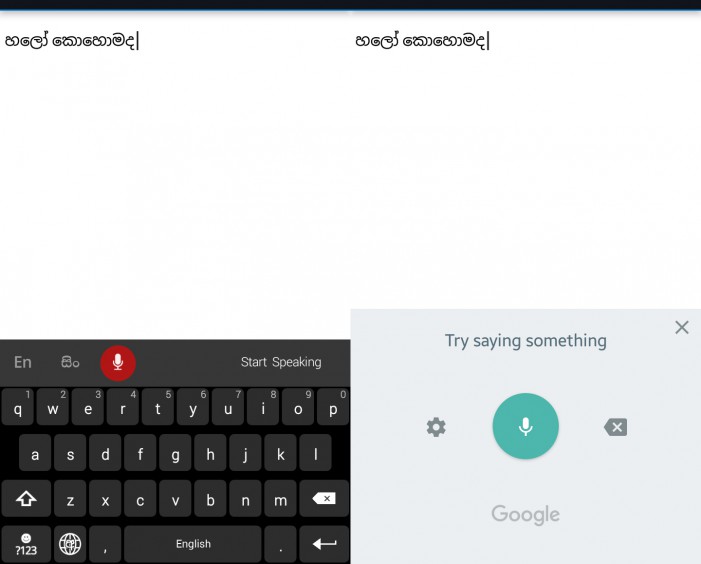
හෙළකුරු සහ ගූගල් Voice Typing (Roar/Indrajith)
ජාල සම්බන්ධතාව
මේ සඳහා එක්කෝ ෆෝන් එකේම Wi-Fi hotspot පහසුකම හරි, ඉන්ටර්නෙට් යන්නේ රවුටරයක් පාවිච්චි කරලා නම් ෆෝන් එක සහ පරිගණකය කියන දෙකම Wi-Fi ඔන් කරලා රවුටරයට සම්බන්ධ කර ගැනීම කියන ක්රම දෙකෙන් එකක් පාවිච්චි කරන්න පුළුවන්.
අන්තර්ජාල සම්බන්ධතාව
මේ වැඩේට ෆෝන් එකේ සිංහල ටයිප් කරන්න වගේම අන්තර්ජාල සම්බන්ධතාව අවශ්ය වෙනවා, කොහොම නමුත් ඩේටා වැය වීම අමතරව වැඩි වෙන්නේ නැහැ, මොකද මේක කරන්නේ Wi-Fi සම්බන්ධතාව හරහායි. ෆෝන් එකෙන් hotspot දාලා යනවා නම් ඔබේ ෆෝන් එකේ 3G හෝ 4G සම්බන්ධතාව පාවිච්චි කරන්න පුළුවන්. රවුටරයක් පාවිච්චි කරනවා නම් කොහොමත් ඉන්ටර්නෙට් තියෙන නිසා වෙනසක් නැහැ.
ඔබේ පරිගණකය ඩෙස්ක්ටොප් එකක් නම් සමහරවිට Wi-Fi ඩොන්ගල් එකක් මගින් Wi-Fi සම්බන්ධතාව ඇති කර ගන්නත් සිදු වේවි. අති බහුතරයක් ලැප්ටොප්වලට නම් ගැටළුවක් නැහැ Wi-Fi පහසුකම තියෙන නිසා.
ෆෝන් එක සකසා ගැනීම.
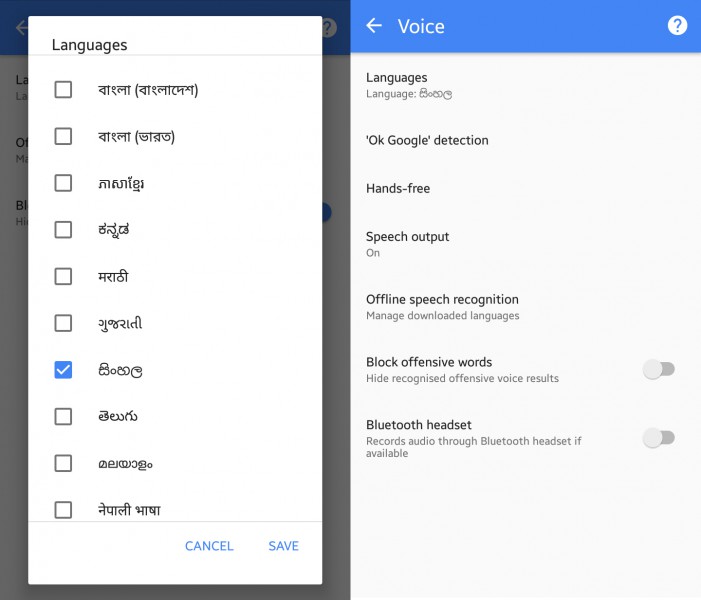
ගූගල් වොයිස් ටයිපිං භාවිත කරනවා නම් සිංහල පමණක් තෝරා ගන්න. (Roar/Indrajith)
ඔබට දැන් තියෙන ෆෝන් එකේ Voice Typing හදාගෙන තියෙනවා නම් කෙළින්ම ඊළඟ පියවරට යන්න පුළුවන්. දැනට මේ වැඩේ කරන්න ක්රම දෙකක් තියෙනවා; එකක් තමයි ඇන්ඩ්රොයිඩ් ෆෝන් සඳහාම ලැබෙන ගූගල් Voice Typing පාවිච්චි කරන එක. ඔබ දැනටමත් සිංහල ටයිප් කරන්න හෙළකුරු පාවිච්චි කරනවා නම් ඒ ඇප් එක අප්ඩේට් කිරීම ප්රමාණවත්. ගූගල් සේවාව සඳහා ෆෝන් එකේ Settings > Language and Input > Google Voice Typing ගිහින් Language එක සිංහල ලෙස වෙනස් කරගන්න පුළුවන්. ඔබට කැමති ක්රමය පාවිච්චි කරන්න නිදහස තියෙනවා.
ඊළඟ දේ තමයි රිමෝට් ඇප් එක. මේ සඳහා ෆෝන් එකේ ටයිප් කරන දේ පරිගණකයේ ටයිප් කරන්න පුළුවන් ඕනෑම ඇප් එකක් සුදුසුයි. වින්ඩෝස් සඳහා බොහෝ ඇප් තිබුණත් ලිනක්ස් හෝ Mac OS සඳහා නම් හරියන ඇප් ප්රමාණය තරමක් අඩුයි. අවශ්ය වැඩේ විතරක් කෙරෙන, ඇඩ් දදා වධ නොදෙන, සරල ඇප් එකක් වෙන තරමට වඩා හොඳයි.
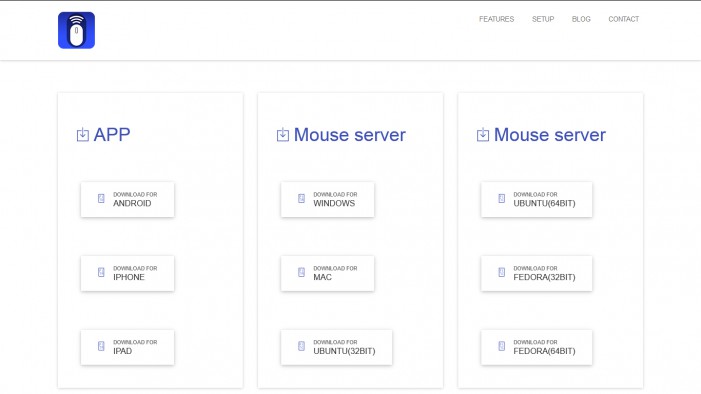
Wi-Fi Mouse ඇප් එක ඕනෑම උපාංගයකට සුදුසුයි. (necta.us)
පරිගණකය සකසා ගැනීම
දැන් ඔබේ පරිගණකයට ඔබ ෆෝන් එකට ඉන්ස්ටෝල් කරපු ඇප් එකට අදාළ මෘදුකාංග කොටස ඇතුළත් කර ගන්න ඕනේ. ඔබ තෝරා ගත්තු ඇප් එක සහ පරිගණකයේ OS එක අනුව මේ වැඩෙත් තරමක් වෙනස් වෙන්න පුළුවන්. Wi-Fi Mouse Pro තෝරා ගත්තා නම් එහි වෙබ් අඩවියට ගිහින් පරිගණකයේ ස්ථාපනය කරන ෆයිල් එක ලබාගෙන ඉන්ස්ටෝල් කර ගන්න. පිළිගත් වෙනත් මෘදුකාංගයක වුණත් මේ වැඩේ කරගන්න එක අපහසු වෙන එකක් නැහැ.
මේ ඇප් බොහොමයක් තියෙන්නේ පරිගණකය ෆෝන් එකෙන් පාලනය කරන්නයි. ප්රධාන වශයෙන් ගත්තොත් මවුස් එක සහ කීබෝඩ් එක ෆෝන් එක තුළ සත්යාසන්න (Virtual) විදිහට ලබා දීම තමයි මේවායින් ඉටු වෙන්නේ. අපි එතනින් මේ වැඩේට පාවිච්චි කරන්නේ කීබෝඩ් එක විතරක් වුණත් මේ වගේ ඇප්වලින් ප්රයෝජන බොහොමයක් ගන්න පුළුවන් බව තේරෙනවා ඇතිනේ.
සම්බන්ධතාව
ෆෝන් එකේ සහ පරිගණකයේ ඉන්ස්ටෝල් කිරීම් නිවැරදිව සිදු කළා නම් දැන් Wi-Fi සම්බන්ධතාව හදා ගන්න පුළුවන්. සමහර ඇප් තියෙනවා Bluetooth හරහා වුණත් මේ දේ කරන්න පුළුවන්, නමුත් ඒවායේ වේගය ගැන ගැටළු තියෙනවා. හොඳම දේ තමයි Wi-Fi පාවිච්චි කරන එක.
සාමාන්ය විදිහට එක්කෝ ෆෝන් එකෙන් Wi-Fi hotspot ඔන් කරලා ඒකට පරිගණකය සම්බන්ධ කිරීම හරි, රවුටර් එකක් පාවිච්චි කරනවා නම් උපාංග දෙකම එයට සම්බන්ධ කිරීම හරි කරන්න පුළුවන්. කොහොම නමුත් තැන තැන තියෙන Wi-Fi සේවාවලින් මේ වැඩේ කරන්න යනවා නම් හරිම ප්රවේශමෙන්, මොකද එතකොට ඔබේ පරිගණකයට පිවිසෙන්න තවත් කෙනෙකුට හැකියාව ලැබෙන්න පුළුවන්. පහසුව තිබුණාට කීබෝඩ් හා මවුස් සම්බන්ධතාව බාහිර කෙනෙක්ට ලැබුණොත් කරන්න පුළුවන් දේවල් හිතා ගන්නත් බැරි වේවි.
කොහොම හරි Wi-Fi සම්බන්ධතාව හදා ගත්තාට පස්සේ පරිගණකයේ සහ ෆෝන් එකේ මේ මෘදුකාංග ක්රියාත්මක කරන්න. වැඩේ නිවැරදිව කළා නම් ෆෝන් එකේ ඔබේ IP Address එක පෙන්නුම් කළ යුතුයි. දැන් පරිගණකයට සම්බන්ධ වෙන්න. සම්බන්ධය සාර්ථක නම් ෆෝන් එක හරහා ඔබට පරිගණකයේ මවුස් ඊතලය එහා මෙහා කරන්න, අකුරු ටයිප් කරන්න පුළුවන් විය යුතුයි. මේ වැඩේට නම් අන්තර්ජාල සම්බන්ධය අවශ්ය නැහැ, මොකද මෙය තනිකරම Wi-Fi සම්බන්ධතාව හරහා සිදු වෙන දෙයක්.
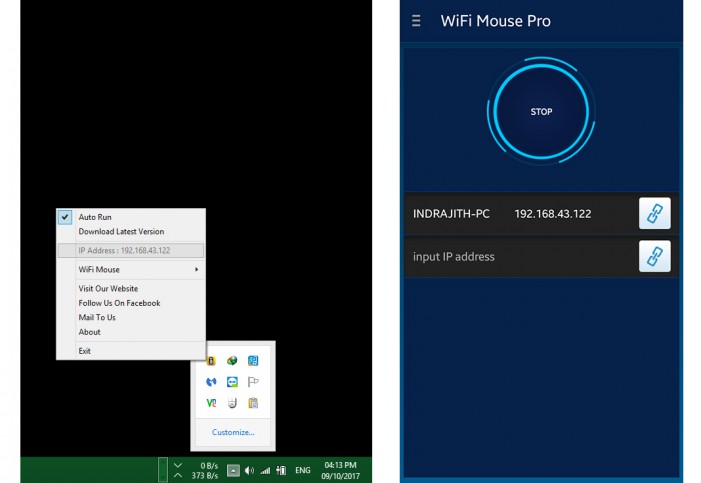
නිවැරදිව සියල්ල සිදු කළ පසු වින්ඩෝස් පරිගණකයක සහ ඇන්ඩ්රොයිඩ් ෆෝන් එකක එකම IP ලිපිනය පෙන්නුම් කරන අයුරු. (Indrajith Gamage)
ඔබ පරිගණකයේ ටයිප් කරන්නේ බොහෝ විට MS Word වල වෙන්න පුළුවන්. ඇතැම් විට සිංහල අකුරු පෙනෙන්න යුනිකෝඩ් ෆොන්ට් එකක් සිලෙක්ට් කිරීම (Iskola pota, Nirmala UI වැනි), සහ Notepad එක පාවිච්චි කරනවා නම් යුනිකෝඩ් ෆෝමැට් එකෙන් සේව් කිරීම වැනි දේවල් අවශ්ය වෙන්න පුළුවන්.
අන්තර්ජාල සම්බන්ධතාව
අන්තර්ජාල සම්බන්ධය ඇත්තටම අවශ්ය වෙන්න එකම හේතුව ගූගල් සමාගම හෝ හෙළකුරු ඇප් එක සිංහල Voice Typing පහසුකම අන්තර්ජාලය නැතිව ලබා නොදෙන එක විතරයි. අනාගතයේ කවදා හරි අන්තර්ජාලය නැතිව සිංහල අකුරු කටහඬට අනුව නිවැරදිව ටයිප් කරන්න හැකියාව ලැබුණොත් මේ කොටසෙන් ඇත්තටම වැඩක් නැහැ.
කොහොම වුණත් දැනට මේ සඳහා අන්තර්ජාල සම්බන්ධය අවශ්යයි. ඒ කියන්නේ සාමාන්ය විදිහට ෆෝන් එකේ සිංහල Voice Type කරන්න පුළුවන් විය යුතුයි. රවුටර් එක හරහා අන්තර්ජාල සම්බන්ධය ලබා ගන්නවා නම් ගැටළුවක් නැහැ, නමුත් ෆෝන් එකේ hotspot එක භාවිතයෙන් වැඩේ කරනවා නම් ෆෝන් එකේ අන්තර්ජාල සම්බන්ධය ඔන් කරලා තියා ගන්න.
එච්චර තමයි
මේ දක්වා සියල්ල හරියට කළා නම් වැඩේ හරි. ෆෝන් එකේ ඇප් එකට ගිහින් කීබෝඩ් එක අරගෙන සාමාන්ය විදිහට සිංහලෙන් Voice Typing කරන එක තමයි දැන් තියෙන්නේ. මෙහිදී වඩාත් නිවැරදිව ටයිප් කරන්න නම් ෆෝන් එක කට ළඟට ගෙන කතා කිරීම හෝ හොඳ මයික් එකක් සහිත හෙඩ්සෙට් එකක් පාවිච්චි කරන එක උදව් වේවි. වැඩිපුර බාහිර ශබ්ද නැති පරිසරයක සිටීම, ඔබට තියෙන්නේ හොඳ මාදිලියක ෆෝන් එකක් නම් Noise Cancellation පහසුකම සක්රීය කිරීම, හැකි නම් Noise Cancelling හෙඩ්ෆෝන් එකක් පාවිච්චිය තවත් හොඳයි. හෙඩ්ෆෝන් එකක් පාවිච්චි කරනවා නම් ෆෝන් එකට Mic input ලබා දෙන ආකාරයට සකසා ගන්නත් අවශ්ය වේවි.

හැන්ඩ්ස් ෆ්රී එකක් භාවිතය සහ ශබ්ද අඩු පරිසරයක සිටීම වඩාත් හොඳයි. (maxbhi.com)
කොහොම නමුත් ඉතින් බාහිර ක්රමයක් පාවිච්චි කරලා පරිගණකයට ගත්තාට මෙහි නිවැරදි බව තනිකරම රඳා පවතින්නේ ෆෝන් එකේ තියෙන Voice Recognition හැකියාව මත, ගූගල් හෝ හෙළකුරු ඇප්වල නිවැරදි බව මත සහ ඔබේ කටහඬේ සහ උච්චාරණයේ ස්වභාවය මත බව මතක තබා ගත යුතුයි. සමහර විට ඔබට පරිගණකයේ දැක්වෙන අකුරුවල / වචනවල අඩුපාඩු පවතින බව දකින්න ලැබේවි. හැබැයි ෆෝන් එකේ තියෙන ඇප් එක ඒ ආයතනවලින් වැඩිදියුණු කරන වාරයක් පාසා පරිගණකයේ ටයිප් කිරීමත් වඩා සාර්ථකව සිදු වේවි.
මේ ටිකත් වැදගත් වේවි
මේ ලිපිය නිකන් ආසාවට මේක කරලා බලන අයට වගේම නිතර සිංහලෙන් ටයිප් කරන්න තියෙන අයටත් සමහර විට වැදගත් වෙන්න පුළුවන්. කනගාටුවට වගේ තවමත් ගූගල් සහ හෙළකුරු ඇප්වල අක්ෂර වින්යාසයේ පොඩි පොඩි අඩුපාඩු තියෙනවා. හොඳට ටයිප් කරලා පුරුදු කෙනෙකුට සහ ඉවසිල්ලක් නැති කෙනෙකුට මේකෙන් ප්රයෝජන ලබා ගන්න ටිකක් අපහසු වේවි.
මේක ප්රයෝජනයට ගන්න හොඳම ක්රමයක් විදිහට සටහන් පරිගණක ගත කිරීම හඳුන්වන්න පුළුවන්. ඔබ අතින් ලියපු දෙයක් මේ සියල්ල සකස් කරගෙන එක දිගට කියවාගෙන ගියොත් ඉතා පහසුවෙන් පරිගණකයේ ඒ දේවල් ටයිප් වේවි. කොහොම නමුත් අක්ෂර වින්යාසය, විශේෂයෙන්ම ‘න-ණ ල-ළ’ භේදය නිවැරදි නොවීම, විරාම ලක්ෂණ නොවැටීම, සමහර විට ඉංග්රීසි වචනවලට ආසන්න වචන ඉංග්රීසි අකුරුවලින් ටයිප් වීම වගේ ගැටළු පවතින්න පුළුවන්. මේ ක්රමයට ටයිප් කරනකොට ෆෝන් එකේ නොපෙන්වන නිසා එතැනින් නිවැරදි කරන්නත් අපහසුයි.
කොහොම වුණත් මේ ක්රමය හරහා ඕනෑම කෙනෙකුට සිංහල වොයිස් ටයිපින් පහසුකම පරිගණකයට ලබා ගන්න හැකියාව තියෙනවා. මේ කියන දේ සාර්ථකත්වයට හොඳ සාක්ෂියක් දෙන්නද? මේ ලිපිය සම්පූර්ණයෙන්ම ටයිප් කළේත් මෙතෙක් කියපු ක්රමය පාවිච්චි කරලායි! පසුව අකුරු නිවැරදි කිරීම් ගණනාවක් කරන්න සිදු වුණත් බොහෝ දුරට මෙය ඉතා සාර්ථක බවට මේ ඔබ කියවන ලිපියම ඉතා හොඳ සාක්ෂියක්. ඩේටා ගොඩාක් වැය වෙන්නෙත් නැහැ: වචන 1500ක් විතර තියෙන මේ ලිපියේ voice typing වෙනුවෙන් වැය වූ ඩේටා ප්රමාණය මෙගාබයිට් 40ක් 50ක් විතර වගේ. ඒ කිව්වේ සාමාන්යයෙන් ලියන ෆුල්ස්කැප් පිටු 5 – 6 ක වගේ වචන ප්රමාණයකට.
ඉතින් ඔබත් මෙය කරලා බලන්න. ප්රයෝජනවත් කියලා හිතෙන අයත් එක්ක share කර ගන්න. ගැටළුවක් තියෙනවා නම් පහළින් හරි, අදාළ පෝස්ට් එකේ හරි කමෙන්ට් කරොත් එය විසඳා ගන්නත් පුළුවන් වේවි.
කවරයේ රූපය : (Roar/Indrajith)








